
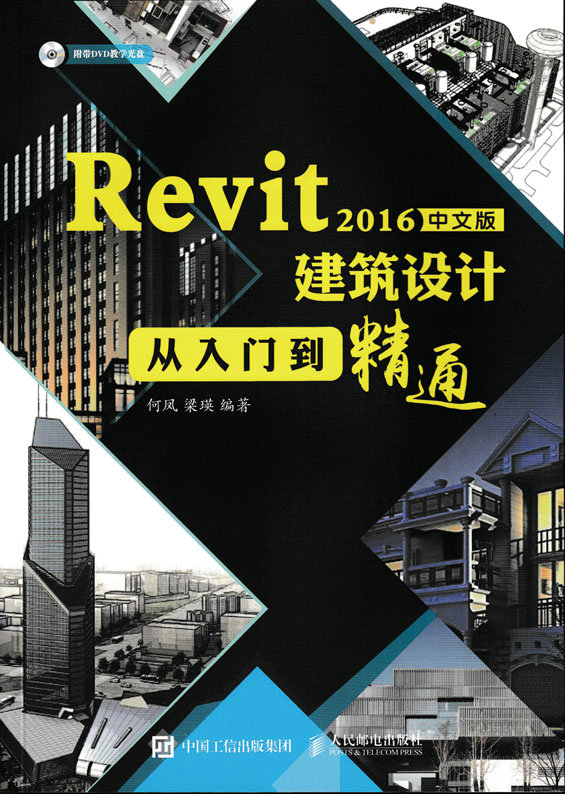
Revit 2016中文版建筑设计从入门到精通
人民邮电出版社
北京
图书在版编目(CIP)数据
Revit 2016中文版建筑设计从入门到精通/何凤,梁瑛编著.--北京:人民邮电出版社,2017.11
ISBN 978-7-115-43979-6
Ⅰ.①R… Ⅱ.①何…②梁… Ⅲ.①建筑设计—计算机辅助设—应用软件 Ⅳ.①TU201.4
中国版本图书馆CIP数据核字(2016)第289252号
◆编著 何凤 梁瑛
责任编辑 李永涛
责任印制 杨林杰
◆人民邮电出版社出版发行 北京市丰台区成寿寺路11号
邮编 100164 电子邮件 315@ptpress.com.cn
网址 http://www.ptpress.com.cn
北京隆昌伟业印刷有限公司印刷
◆开本:787×1092 1/16
印张:44.5
字数:1095千字 2017年1月第1版
印数:1-2500册 2017年1月北京第1次印刷
定价:128.00元(附光盘)
读者服务热线:(010)81055410 印装质量热线:(010)81055316
反盗版热线:(010)81055315
广告经营许可证:京东工商广字第8052号
本书由浅到深、循序渐进地介绍了Revit 2016的基本操作及命令的使用,并配合大量的制作实例,使读者能更好地巩固所学知识。
为了拓展读者的建筑专业知识,书中在介绍每个绘图工具时都与实际的建筑构件绘制紧密联系,并增加了建筑绘图的相关知识和涉及的施工图的绘制规律、原则、标准及各种注意事项。
本书穿插有大量的技术要点,帮助读者快速掌握建筑模型设计技巧。向读者提供了超过10小时的设计案例的演示视频、全部案例的素材文件和设计结果文件,协助读者完成全书案例的操作。
本书紧扣建筑工程专业知识,不仅带领读者熟悉该软件,而且帮助读者了解建筑的设计过程,是真正面向实际应用的Revit基础图书。本书不仅可以作为高校、职业技术院校建筑和土木等专业的教材,而且还可以作为广大从事Revit工作的工程技术人员的参考书。
Autodesk公司的Revit是一款三维参数化建筑设计软件,是有效创建信息化建筑模型(Building Information Modeling,BIM)的设计工具。Revit打破了传统的二维设计中平面图、立面图、剖面图各自独立,互不相关的模式。Revit以三维设计为基础理念,直接采用建筑师熟悉的墙体、门窗、楼板、楼梯、屋顶等构件作为命令对象,快速创建出项目的三维虚拟BIM建筑模型,而且在创建三维建筑模型的同时自动生成所有的平面、立面、剖面和明细表等视图,从而节省了大量的绘制与处理图纸的时间,让建筑师的精力能真正放在设计上而不是绘图上。
本书内容
本书由浅到深、循序渐进地介绍了Revit 2016的基本操作及命令的使用,并配合大量的制作实例,使读者能更好地巩固所学知识。全书共17章,主要内容如下。
● 第1章:主要介绍建筑信息模型(BIM)与Revit的关系。
● 第2章:主要介绍Revit 2016软件入门的基本知识,包括建筑信息模型概述、软件安装、软件界面及学习帮助等内容。
● 第3章:主要介绍Revit强大的模型显示、视图操控和项目设置管理等功能。
● 第4章:Revit中的项目管理与设置是建筑项目设计的重要中前期工作。本章介绍的相关设置与操作全都是针对整个项目的,并非针对单个图元对象。项目管理与设置是制作符合国内建筑行业设计标准样板的必要过程。
● 第5章:Revit基本图形功能是通用功能,在建筑设计、结构设计和系统设计时,这些常用功能帮助读者定义和设置工作平面、创建模型线、模型组、模型文字,以及操作与编辑图元对象。
● 第6章:详细讲解如何修改模型和操作模型。Revit提供了类似于AutoCAD中的图元变换操作与编辑工具。这些变换操作与编辑工具用来修改和操纵绘图区域中的图元,以实现建筑模型所需的设计。这些模型修改与编辑工具在【修改】上下文选项卡中。
● 第7章:详细介绍“族”,族是Revit中使用的一个功能强大的概念,有助于更轻松地管理和修改数据。每个族图元能够在其内定义多种类型,根据族创建者的设计,每种类型可以具有不同的尺寸、形状、材质设置或其他参数变量。
● 第8章:族包括系统族、可载入族和内建族,可载入族可分为二维族和三维族,本章仅介绍可载入族的二维族创建过程。
● 第9章:主要介绍可载入族的三维族创建、族的嵌套与使用方法。
● 第10章:详细讲解如何在Revit Architecture环境下进行概念体量设计。
● 第11章:详细讲解Revit Architecture如何从布局设计到项目出图的设计全过程。本章着重讲解建筑项目设计初期的建筑初步布局设计,也就是标高、轴网和场地的设计。
● 第12章:进行建筑模型的构建,首先从墙体开始。建筑墙体属于Revit的系统族。另外,建筑幕墙系统是一种装饰性的外墙结构,因此也归纳到本章中讲解。
● 第13章:当墙体构建完成后,鉴于建筑门窗、室内摆设及建筑内外部的装饰柱多从第一层就开始设计,因此本章将从第一层的建筑装饰开始,详细介绍创建方法和建模注意事项。
● 第14章:使用楼板、屋顶和天花板工具完成建筑项目的设计,掌握楼板、屋顶、天花板和洞口工具的使用方法。
● 第15章:详细讲解在Revit Architecture中楼梯、坡度及扶手的设计方法和过程。
● 第16章:详细讲解在Revit Architecture中如何设计建筑效果图,包括室外效果图和室内效果图。
● 第17章:详细讲解从建筑总平面图到建筑与室内详图设计全过程。
本书特色
本书是指导初学者学习Revit 2016中文版绘图软件的标准教程。书中详细地介绍了Revit 2016强大的绘图功能及应用技巧,使读者能够利用该软件方便快捷地绘制工程图样。本书主要特色如下。
● 内容的全面性和实用性。
在定制本教程的知识框架时,就将写作的重心放在体现内容的全面性和实用性上。因此提纲的定制及内容的编写力求将Revit专业知识全面囊括。
● 知识的系统性。
从整本书的内容安排上不难看出,全书的内容是一个循序渐进的过程,即讲解建筑建模的整个流程,环环相扣,紧密相连。
● 知识的拓展性。
为了拓展读者的建筑专业知识,书中在介绍每个绘图工具时都与实际的建筑构件绘制紧密联系,并增加了建筑绘图的相关知识,涉及的施工图的绘制规律、原则、标准及各种注意事项。
本书由广西职业技术学院的何凤老师和桂林电子科技大学信息科技学院的梁瑛老师联合编著。
感谢您选择了本书,希望我们的努力对您的工作和学习有所帮助,也希望您把对本书的意见和建议告诉我们。
微信订阅号:盛世博文科技
官方QQ群:设计之门-Revit 456236569
设计之门邮箱:Shejizhimen@163.com
编者
2016年7月
刚涉及Revit课程的读者,会被一些BIM宣传资料所误导,以为Revit代表BIM,BIM就是Revit。本章就着重阐述两者之间的关系,以及各自的应用前景。
本章要点
● 建筑信息模型(BIM)概述。
● BIM的相关技术性。
● BIM与Revit的关系。
● Revit在建筑工程中的应用。
建筑环境行业正在就建筑信息模型(BIM)定义、原因及实现方式等进行激烈争论。BIM重申了该行业信息密集性的重要性,并强调了技术、人员和流程之间的联系。专家们正在预测该行业即将发生的革命性变革,各国政府正在实施各种全国性方案,并且希望从中收获重大利益,个人及各类组织正在迅速为其发展进行调整,虽然有些方面已实现一定程度的积极发展,但其他方面的发展趋势尚不明朗,仍需假以时日。
建筑信息模型(Building Information Modeling,BIM)是以建筑工程项目的各项相关信息数据作为模型的基础,进行建筑模型的建立,通过数字信息仿真模拟建筑物所具有的真实信息。
BIM技术是一种应用于工程设计建造管理的数据化工具,通过参数模型整合各种项目的相关信息,在项目策划、运行和维护的全生命周期过程中进行共享和传递,使工程技术人员对各种建筑信息做出正确理解和高效应对,为设计团队及包括建筑运营单位在内的各方建设主体提供协同工作的基础,在提高生产效率、节约成本和缩短工期方面发挥重要作用。
虽然没有公认的BIM定义,但大部分相关资料都对“BIM是什么”的问题给出了相似的答案。没有公认定义可能是BIM始终在不断变化:新领域和新的前沿因素不断地慢慢扩充“BIM”的定义。尽管如此,业界仍然给出了一些典型的定义,在这些定义中固有的,以及在关于BIM的最近争论中涉及的一些潜在力量需要明确强调说明。
● “建筑”“设施”“资产”及“项目”等词汇的使用表明在建筑信息模型中的词汇“建筑”导致的概念模糊。为了避免在动词“建筑”与名词“建筑”之间的概念混淆,许多组织都使用“设施”“项目”或“资产”等词汇代替“建筑”。
● 更多地关注词汇“模型”或“建模”而不是“信息”,这样做比较合理。有关BIM的大多数讨论文件都强调建模所捕获的信息比模型或建筑工作本身更重要(此指引文件认为,所捕获的信息依赖于开发模型的质量)。有些专家形象地把BIM定义为“在建筑资产的整个生命周期的信息管理”。
● “模型”通常可以与“建模”互换使用。BIM清晰地表现了模型和建模过程,但最终目标远不只于此:通过一个有效的建模过程,实现有效、高效地利用该模型(和模型中存储的信息)才是最终目的。模型是否重要?建模过程是否重要或模型的应用是否最重要?
● 是否仅与建筑物相关?BIM也应用于建筑环境的所有要素(新建的和已有的)。在基础设施范围中,BIM应用越来越流行,BIM在工业建筑中的应用早于在建筑物中的使用。
● BIM是否与信息通信技术(ICT)或软件技术相关?此技术是否已经成熟到能够使我们仅注重与过程和人相关的问题?或者此技术是否仍然与这些问题交织在一起?
● 强调BIM的共享非常重要。当整个价值链包含BIM,并且当技术、工作流程和实践都已经能够支持协作与共享BIM时,BIM可能成为“必须拥有”。
显然,BIM的整体定义涉及3个相互交织的方面。
● 模型本身(项目物理及功能特性的可计算表现形式)。
● 开发模型的流程(用于开发模型的硬件和软件、电子数据交换和互用性、协作工作流程及项目团队成员就BIM和共有数据环境的作用和责任的定义)。
● 模型的应用(商业模式、协同实践、标准和语义,以及在项目生命周期中产生真正的成果)。
不能只因为对建筑环境行业各方面有不同程度的影响就仅在技术层面对BIM进行处理。受影响的有以下主要方面。
(1) 人、项目、企业及整个行业的连续性,如图1-1所示。
(2) 项目的整个生命周期,以及主要利益方的世界观,如图1-2所示。
(3) BIM与建筑环境基础“操作系统”的联系,如图1-3所示。
(4) 项目的交付方式,影响所有项目过程。
1975年,“BIM之父”——乔治亚理工大学的Charles Eastman教授创建了BIM理念至今,BIM技术的研究经历了3大阶段:萌芽阶段、产生阶段和发展阶段。BIM理念的启蒙,受到了1973年全球石油危机的影响,美国全行业需要考虑提高行业效益的问题,1975年,Eastman教授在其研究的课题“Building Description System”中提出“a computer-based description of-abuilding”,以便于实现建筑工程的可视化和量化分析,提高工程建设效率。
随着全球建筑工程设计行业信息化技术的发展,BIM技术在国外发达国家逐步普及发展。发展中国家在实施BIM的舞台上姗姗来迟。这似乎不合常理,因为发展中国家的建筑工程量日趋增长,并且利用BIM可能取得巨大效益,图1-4所示为BIM在全球的应用情况。
在我国,建筑信息模型被列为国家“十一五”规划的重点科研课题。
近几年,BIM技术得到了国内建筑领域及业界各阶层的广泛关注和支持,整个行业对掌握BIM技术的人才的需求也越来越大。如何在高校教育体系中与行业需求相结合,培养并为社会提供掌握BIM技术并能学以致用的专业人才,成为当前建筑教育所面临的课题之一。
BIM不仅是强大的设计平台,更重要的是,BIM的创新应用——体系化设计与协同工作方式的结合,将对传统设计管理流程和设计院技术人员结构产生变革性的影响。高人力成本的、高专业水平的技术人员将从繁重的制图工作中解脱出来而专注于专业技术本身,而较低人力成本的、高软件操作水平的制图员、建模师、初级设计助理将担当起大量的制图建模工作,这也为社会提供了一个庞大的就业机会(制图员/模型师群体和高等院校的毕业生就业)。
真正的BIM符合以下5个特点。
一、可视化
可视化即“所见即所得”的形式。对于建筑行业来说,可视化的真正运用在建筑业的作用是非常大的,如经常拿到的施工图纸,只是各个构件的信息在图纸上的采用线条绘制表达,但是其真正的构造形式就需要建筑业参与人员去自行想象了。对于一般简单的对象来说,这种想象也未尝不可,但是近几年建筑业的建筑形式各异,复杂造型在不断的推出,那么这种光靠人脑去想象的对象就未免有点不太现实了。所以,BIM提供了可视化的思路,让人们将以往的线条式的构件形成一种三维的立体实物图形展示在人们的面前。建筑业也有设计方面出效果图的事情,但是这种效果图是分包给专业的效果图制作团队进行识读设计制作出的线条式信息制作出来的,并不是通过构件的信息自动生成的,缺少了同构件之间的互动性和反馈性。BIM提到的可视化是一种能够同构件之间形成互动性和反馈性的可视,在BIM中,整个过程都是可视化的,所以,可视化的结果不仅可以用来实现效果图的展示及报表的生成,更重要的是,项目设计、建造,以及运营过程中的沟通、讨论、决策都在可视化的状态下进行。
二、协调性
这个方面是建筑业中的重点内容,不管是施工单位还是业主及设计单位,无不在做着协调及相互配合的工作。一旦项目的实施过程中遇到了问题,就要将各有关人士组织起来开协调会,找各施工问题发生的原因及解决办法,然后出变更,做相应补救措施等。那么这个问题的协调真的就只能出现问题后再进行协调吗?在设计时,往往由于各专业设计师之间的沟通不到位,而出现各种专业之间的碰撞问题,例如,暖通等专业中的管道在进行布置时,由于施工图纸是各自绘制在各自的施工图纸上的,真正施工过程中,可能在布置管线时正好在此处有结构设计的梁等构件在此妨碍着管线的布置,这种就是施工中常遇到的碰撞问题,像这样的碰撞问题的协调解决就只能在问题出现之后再进行解决吗?BIM的协调性服务就可以帮助处理这种问题,也就是说BIM可在建筑物建造前期对各专业的碰撞问题进行协调,生成协调数据,提供出来。当然,BIM的协调作用也并不是只能解决各专业间的碰撞问题,它还可以解决如电梯井布置与其他设计布置及净空要求之协调,防火分区与其他设计布置之协调,地下排水布置与其他设计布置之协调等问题。
三、模拟性
模拟性并不是只能模拟设计出的建筑物模型,还可以模拟不能够在真实世界中进行操作的事物。在设计阶段,BIM可以对设计上需要进行模拟的一些东西进行模拟实验,例如,节能模拟、紧急疏散模拟、日照模拟、热能传导模拟等;在招投标和施工阶段可以进行4D模拟(三维模型加项目的发展时间),也就是根据施工的组织设计模拟实际施工,从而来确定合理的施工方案来指导施工;同时还可以进行5D模拟(基于3D模型的造价控制),从而来实现成本控制;后期运营阶段可以模拟日常紧急情况的处理方式的模拟,如地震人员逃生模拟及消防人员疏散模拟等。
四、优化性
事实上,整个设计、施工、运营的过程就是一个不断优化的过程,当然,优化和BIM也不存在实质性的必然联系,但在BIM的基础上可以做更好的优化、更好地做优化。优化受3种因素的制约:信息、复杂程度和时间。没有准确的信息做不出合理的优化结果,BIM提供了建筑物的实际存在的信息,包括几何信息、物理信息、规则信息,还提供了建筑物变化以后的实际存在。复杂程度高到一定程度,参与人员本身的能力无法掌握所有的信息,必须借助一定的科学技术和设备的帮助。现代建筑物的复杂程度大多超过参与人员本身的能力极限,BIM及与其配套的各种优化工具提供了对复杂项目进行优化的可能。基于BIM的优化可以做下面的工作。
(1) 项目方案优化:把项目设计和投资回报分析结合起来,设计变化对投资回报的影响可以实时计算出来,这样业主对设计方案的选择就不会主要停留在对形状的评价上,而是知道哪种项目设计方案更有利于自身的需求。
(2) 特殊项目的设计优化:如裙楼、幕墙、屋顶、大空间到处可以看到异型设计,这些内容看起来占整个建筑的比例不大,但是占投资和工作量的比例和前者相比却往往要大得多,而且通常也是施工难度比较大和施工问题比较多的地方,对这些内容的设计施工方案进行优化,可以带来显著的工期和造价改进。
五、可出图性
BIM并不是为了出大家日常多见的建筑设计院所出的建筑设计图纸,以及一些构件加工的图纸,而是通过对建筑物进行了可视化展示、协调、模拟、优化以后,帮助业主出如下图纸。
(1) 综合管线图(经过碰撞检查和设计修改,消除了相应错误以后)。
(2) 综合结构留洞图(预埋套管图)。
(3) 碰撞检查侦错报告和建议改进方案。
建筑信息模型是与一个项目的物理和功能信息相关的中央电子资料库。此电算化信息存储库已经延展到整个项目生命周期。在BIM设计过程中以多种方式采用这些信息,有的是直接采用,有的是在经过推导、计算及分析之后采用的。举例,一个项目的3D表示是此类信息最常见的视觉表示。同样,建筑物中的门窗表是从中央存储库获取的另一种形成的信息。
此信息的收集、储存、编辑、管理、检索及处理方式对BIM过程能否成功非常重要。鉴于此,建筑环境项目可视为由众多相互关联对象(例如,墙、门、梁、管道、阀门等)组成的一个庞大集合。支持BIM的基本ICT技术在执行前述任务时还采用了面向对象的方法。BIM基本上可以视为存储于一个“智能”数据库中的“智能”对象集合。
从传统意义上讲,CAD软件在内部利用点、线、矩形、面等几何实体表达各类数据(见图1-5)。这种方法的缺点是,尽管该系统可以精确地描述任何区域中的几何形状中,但无法捕捉有关各类对象的特定域的信息(例如,一根柱梁的属性,在一面墙壁中安装的门或窗,管架的位置等)。这可以称为“傻瓜式”CAD,它制约了此方法在建筑环境产业中的应用。
在图1-6中表示了BIM数据库中的智能对象概念。利用这些智能对象,及其特性、参数化设计和行为,在一个BIM环境中的模型进程得到实现。利用信息中央存储库,项目团队中的各成员在项目生命周期各阶段能够增加、编辑或从存储库提取信息。
当这些对象获得更多信息时,模型变得更加丰富。如图1-7和图1-8所示,在此背景中,相关文献资料将BIM按照4D、5D、6D 和 7D分类(世界各地所用的术语有一定差异)。
BIM建模工具可以用于为项目开发模型。一个项目专门有一个用于存储所有信息的模型,这是理想的情况。但目前的做法要求每个项目以多个具体专业模型的形式建模,这主要是现有技术导致的。
这些模型结合起来生成一个联合模型,通过该模型为整个项目生成一个中央信息存储器。对于一个典型的建筑项目,联合模型可能包括一个建筑模型、一个结构模型及其他专业模型,如图1-9所示。
如图1-10所示,联合模型包含来自如下各方面的信息:业主、建筑咨询顾问、结构工程师、MEP机电设备和给排水工程师,以及协助完成业主建筑物建设的承包商和分包商。联合模型的开发及该模型的管理和保证过程对整个BIM过程来说至关重要。
有关BIM的许多论文都认为一个非常简单的模型开发过程能够提供无缝模型共享和推进。例如,如果一个建筑物的建筑师开发了一种“建筑模型”,此模型可无缝传输给结构设计师。反过来,结构设计师也可以获取该模型,并且可以毫不费力地将此模型转换为“结构模型”。其他设计咨询顾问也是如此,事实上,这也同样适用于承包商。这真的已经付诸实践了吗?在大多数情况中得到的答案是,未真正看到这类模型的开发、共享和推进。但可以大胆地设想,利用电子邮件和文件传送协议(FTP)服务器仍然能够实现模型共享。图1-11所示的是建筑产业中遵循的一种典型过程。
虽然此系统在大多数情况中都起作用,但也不能称为综合BIM过程。理想的情况是,围绕此模型开发与进展过程执行的协调、协作和沟通都能更多地实现无缝衔接与整合。
此过程实际上应是实时发生的。如果项目团队决定通过部署BIM服务器统一此过程,则可以实现实时进展。服务器将模型置于核心位置,使项目团队能够以一种综合、协调的方式工作,图1-12和图1-13给出了两个BIM服务器示例。
随着业界的BIM采用率增加,同时还出现部分技术发展,这可能对BIM的未来趋势产生重大影响。这些技术有助于存储数据、访问数据及扩展企业的建模能力(尤其是中小企业)。
一、云计算
BIM的作用受到诸多的人、过程及技术等因素限制。业界正在努力解决人和过程的问题。在技术前沿,云计算可以提供许多基础性改进,从而能够部署和使用BIM。
云计算不是一种特定技术或特殊的软件产品,而是关于在互联网上各类资源共享方法的一种总体概念。美国科学和技术研究所(NIST)将云计算定义为:“一种有助于方便、实时通过网络访问可配置计算资源共享池(例如,网络、服务器、存储、应用及服务)的模型,此模型可以迅速地得到应用和部署,并且尽量减少管理或服务提供者的相互影响”。
简单地说,云计算是通过互联网访问所提供计算服务的一种技术。当在一个云平台上部署BIM时,可进一步促进合作过程,从而利用基于网络的BIM性能和传统文件管理程序来提高协调性。云计算的4个方面可能影响BIM实施,如图1-14所示。
● 模型服务器:利用可安装建筑物的中心模型,从而实现专业内及不同专业之间无缝安全访问模型内容,否则,在当前条件下无法实现(见图1-15)。
● BIM软件服务器:当前BIM软件需要利用大量硬件资源才能运行。此类硬件可以部署在云中,并且通过虚拟化使项目参与者之间实现有效共享。
● 内容管理:云计算为内容提供了一个集中式的安全存储环境,采用的是使用或部署BIM所需的数据属性/库的形式。
● 基于云计算的协作:云计算提供了一种新型的项目团队内部合作、协调及交流方式。通过遍布世界各地的项目团队成员,基于BIM功能的云计算平台在建筑环境产业中将发挥重要作用。
二、大数据
今天,数据无所不在——在设计师的办公室、项目现场、产品制造商的工厂、供应商的数据库或一个普查数据库中,到处都有数据。随着设计过程不断发展,建筑师是否能够实时访问这些数据,尤其是能否连接到BIM建模平台?答案是:现在利用一种被称为“大数据”的技术可实现。大数据是一种流行叫法,用于描述结构化和非结构化的数据的成倍增长和可用性,政府、社会组织及各企业可以利用该技术改善我们的生活。大数据为执行任务提供了前所未有的洞察力,并且提高了决策效率。此技术可用于改善建筑环境的设计、建设、运营和维护。从概念角度来讲,一个BIM平台可链接到大量数据,从而增强一个团队中的利益相关方的决策能力,如图1-16所示。
三、从实体化到数字化
随着BIM的扩展,现有需要将竣工信息纳入BIM环境,大规模改造和重建项目更应如此。在这类情况中,利用现场上已有设备的基础数字模型开始非常有用。现在,这可以通过连接激光扫描和360°视频或照相矢量技术实现。图1-17、图1-18和图1-19显示的是竣工环境的激光扫描和视频图片示例,这些最终连接到一个模型。
对于成功地从“实体”环境转换到“数字”建模环境来说,详细的测量调查规范与约定的精度和规定的输出信息是至关重要的因素。在“点云”解析中,这可能是一个艰难的过程,并且需要专业化的调查技能和软件或经典的测量调查程序。另一个问题是,当前的BIM软件基本上是在设计基础上开发的,因此,可能很难使“真实世界”的调查数据与BIM软件中的环境匹配。
可能也会发现精确调查输出信息的其他途径,比如,应用于建筑设计目的的高精度线框模型,此模型使调查数据实实在在地获得一定的准确度。尽管激光扫描技术越来越流行,但也只是可采用的诸多测量技术之一。应注意将建筑信息模型与其外部环境联系起来(如必要)。通过连接相关的国家坐标系可以实现此目的。
要想弄清楚BIM与Revit的关联关系,还得先谈谈BIM与项目生命周期。
从广义上讲,建筑环境产业可以分为两大类项目:房地产项目和基础设施项目。
有些业内说法也将这两个项目称为“建筑项目”和“非建筑项目”。在目前可查阅到的大量文献及指南文件中显示,见诸于文件资料的BIM信息记录在今天已经取得了极大的进步,与基础设施产业相比,在建筑产业或房地产业得到了更好的理解和应用。BIM在基础设施或非建设产业的应用水平滞后了几年,但这些项目也非常适应模型驱动的BIM过程。事实上,麦肯锡全球研究院编写的一份2003年“基础设施生产率:如何每年节约1万亿美元”的报告指出:BIM可成为一个“提高生产率”的工具,业界利用这个工具每年可以为全球节约1万亿美元。BIM在基础设施产业界的众多支持者相信:“孤立地”应用BIM(即:由单一的利益方应用BIM)的历史可能比我们从当今流行文献中获悉的历史更久远。
Mc Graw Hill公司的一份名为“BIM对基础设施的商业价值——利用协作和技术解决美国的基础设施问题”的报告将建筑项目上应用的BIM称为“立式BIM”,将基础设施项目上应用的BIM称为“水平BIM”和“土木工程BIM(CIM)”或“重型BIM”。
许多组织可能既从事建筑项目也从事非建筑项目,关键的是要理解项目层面的BIM实施在这两种情况中的微妙差异。例如,在基础设施项目的初始阶段需要收集和理解的信息范围可能在很大程度上都与房地产开发项目相似。并且,基础设施项目的现有条件、邻近资产的限制、地形,以及监管要求等也可能与建筑项目极其相似。因此,在一个基础设施项目的初始阶段,地理信息系统(GIS)资料及BIM的应用可能更加至关重要。
建筑项目与非建筑项目的项目团队结构及生命周期各阶段可能也存在差异(在命名惯例和相关工作布置方面),项目层面的BIM实施始终与其“以模型为中心”的核心主题及信息、合作及团队整合的重要性保持一致。
实际经验已经充分表明,仅在项目的早期阶段应用BIM将会限制发挥其效力,而不会提供企业寻求的投资回报。图1-20显示的是BIM在一个建筑项目的整个生命周期中的应用。重要的是,项目团队中负责交付各种类别、各种规模项目的专业人士应理解“从摇篮到摇篮”的项目周期各阶段的BIM过程。理解BIM在“新建不动产或保留的不动产”之间的交叉应用也非常重要。
开发一个包含项目周期各阶段、各阶段的关键目标、BIM目标、模型要求及细化程度(发展程度)的矩阵是成功实施BIM的重要因素。表1-1所示的是利用RIBA施工计划的一个施工项目经理部责任矩阵。
续表
注:☆表示承担主要责任;○表示配合责任。
从图1-20我们可以看出,整个项目生命周期中每一个阶段差不多都需要某一种软件手段辅助实施。
Revit软件主要用来进行模型设计、结构设计、系统设备设计及工程出图,也就是包含了图1-20中的从规划、概念设计、细节设计、分析到出图阶段。
可以说,BIM是一个项目的完整设计与实施理念,而Revit是其中应用最为广泛的一种辅助工具。
Revit具有以下5大特点。
(1) 使用Revit可以导出各建筑部件的三维设计尺寸和体积数据,为概预算提供资料,资料的准确程度同建模的精确度成正比。
(2) 在精确建模的基础上,用Revit建模生成的平立图完全对得起来,图面质量受人的因素影响很小,而对建筑和CAD绘图理解不深的设计师画的平立面图可能有很多地方不交接。
(3) 其他软件解决一个专业的问题,而Revit能解决多专业的问题。Revit不仅有建筑、结构、设备,还有协同、远程协同,带材质输入到3ds Max的渲染、云渲染,碰撞分析和绿色建筑分析等功能。
(4) 强大的联动功能,平面图、立面图、剖面图、明细表双向关联,一处修改,处处更新,自动避免低级错误。
(5) Revit设计会节省成本,节省设计变更,加快工程周期。而这些恰恰是一款BIM软件应该具有的特点。
伴随着我国经济的蓬勃发展,建筑行业也进入了快速发展的时期,大规模的城市化进程为新建建筑带来了前所未有的需求。在建筑设计项目的复杂性越来越大,而设计周期短、工期紧张的情况下,传统的计算机辅助设计方式面临难以克服的瓶颈,其效率低、协同性差、数据重用率低、各专业配合程度差、项目各参与方沟通困难等缺点逐渐暴露出来。如何最大化地提高设计效率和更好地满足业主越来越苛刻的需求,成为摆在所有设计人员面前的最大问题。企业要想在设计周期、设计效率、设计品质上抢得先机,迫切需要一个能解决目前传统设计方式不足的新设计方法,而建筑信息模型(简称BIM)便是这样一个提供协同设计、提高设计效率的得力工具平台,能有效提高建筑设计周期、设计效率、设计品质, Revit 成为目前BIM设计软件中建筑设计方面的常用软件,它包含建筑、结构、水暖电3个专业方向的应用软件。
一、Revit的优势
Revit 作为目前BIM 设计软件中建筑设计方面的常用软件,具有可视化、协调性、模拟性、优化性和可出图性等特点。
在应用Revit 设计过程中,二维设计向三维动态可视化设计转变,数据库替代绘图,传统二维CAD 设计通过向业主提供平面图、立面图、剖面图、详图,以及设计说明、材料表等设计图纸方式传递和提交设计成果。
Revit在协同设计上的确为各专业提供了一个工作平台,各专业可以在同一软件平台上进行三维协同设计,这一前景非常好。但是由于与中国市场的设计需求尚有较大的差距,目前除了建筑专业之外,其他专业都因一些基本需求没有达到要求而不得不放弃使用。
BIM是Autodesk公司开发Revit软件的根本目的,是相对于二维设计的一次变革。它试图将所有与建筑相关的信息都集中在一份文件中,包括建筑、结构、水、暖、电,不管在设计阶段、施工阶段还是将来的运营阶段,这些信息都能根据任何情况进行修改调整,保持持续更新。传统设计中的蓝图和洽商分离的状态可以得以整合,而建筑的改造也会直接以最新一版图纸作为设计的基础,而不用花大量时间重新核对错误百出的老图与无数张洽商单。这对于所有相关行业来讲,是一个很大的优势。但是,要做到这一点,理论上就要求BIM应最大可能地包括所有信息,换句话说,各专业设计人员要将全部内容表达出来,在施工过程中,任何一项洽商都需要在同一模型中修改。
二、Revit 在施工图中的应用
下面用一个工程的实际案例进行剖析。大多数人刚开始接触Revit软件的时候,都对它持怀疑态度。第一个疑问是:功能强大的软件应用起来必定麻烦,学习过程想必艰难,尤其对一些年纪大的同志来说,更是如此。
(1) 三维建模。
三维建模是本次施工图设计最关键的任务。我们希望应用Revit能够准确描述三维形体和空间,并转换成二维图形语言进行准确定位,利用BIM的优势提高工作效率,便于修改,减小工作强度。首先明确工作思路:将复杂任务依据一个统一的逻辑结构进行拆分,分解为几个中等难度的工作包;继续向深度扩展,形成金字塔式的树状逻辑结构,将中等难度工作包细化为很多个简单工作,并规范化一系列简单动作,用以保证简单工作的完成质量;依照逻辑结构逆向组合工作成果,最终得到解决方案。
具体分为以下几个步骤:第一步,参照一般施工中混凝土模板的尺寸,我们采用2m× 2m的格网轴线,作为整个建筑平面及空间的基本定位尺度,所有的定位都与这套轴网发生关系;第二步,将垂直墙体和曲面屋顶分离开,分别由两个人去完成;第三步,将曲面屋顶按一定规律继续分解,逐个建模,再重新拼装,完成整个模型,如图1-21所示。
(2) 曲面屋顶及三维空间曲梁。
首先我们分解工作模型。先依照结构变形缝将较长的屋面一分为二,形成东、西两区,再按照形体分合的变化不同分解为一个个单独的曲面屋顶,最后将独立出来的曲面屋顶解体成为基本的结构构件——主梁、次梁、板、女儿墙和架空屋面板。于是,复杂的曲面模型被彻底拆分为许多基本的单元构件。
在分解模型之后,我们对基本单元构件进行分区定义和编号分组。编号是在轴线这个基本逻辑层面下增设的一个附属逻辑,这个工作步骤确立本案每一个基本构成元素的唯一性和空间确定性,以便以后进行工作成果的检查与修改。我们将全部构成元素列出一个完整的表格,在表格中可以看到每一个元素的制作负责人、完成程度、区域位置及难度。于是我们小组的每个模型制作成员手中都有一张分区组合图,这就相当于一份地图。这份地图清晰地量化出这项复杂的建模工作如何分工,每人的工作量是多少,如何组合已建成的模块,我们做到什么位置了,还差哪些区域,哪儿出现问题,每个构件需要花多长时间,还需要多少时间等。同时,这种工作方法还有一个好处,就是当我们面对一个个基本模块时,初次看到整体复杂形体时的恐惧消失了,取而代之的是思考如何制作这些难度不一的元素。我们一个一个地完成基本元素的模型制作,如果碰到非常复杂但又无法继续拆解的单元(如井字梁和漏斗),就把这个困难的构建建模传到Autodesk技术部门,请他们想办法共同解决,如果他们也没办法,甚至可以动用美国总部的资源。这里可以看到任务拆分的另一个好处——便于工作外包。
接下来就可以依据分区图制作基本构件了。由于时间有限,经过欧特克技术人员的简单培训,项目组成员只能硬着头皮上马,边学边干。具体步骤如下。
● 以方案模型为基础,切取截面并描绘。
● 根据构件编号,以曲面截面为基础逐一制作构件曲面。
● 将曲面导入Project环境并根据统一的坐标网格定位。
● 根据每个构件性质,赋予它们梁板柱的特性,并将墙体附着在屋面上。
不用说,在建模过程中遇到许多困难。其中难度最大的有3项内容,一是接待大厅屋面井字梁,二是回程部分的院落“漏斗”,三是空间曲梁。对于井字梁的制作过程,如何解决撕裂的曲面,在接触点保持曲率一致,如何应用UV线进行分格和调整,制作族文件并应用于曲面,都让我们花了大力气。同样,漏斗的制作也很费劲,如何分解制作不同曲率的曲面,如何将族文件的模块赋予到曲面上并相互连接顺畅,其间反反复复地尝试了许多遍。空间曲梁相对较容易一些,因为它的生成依赖于曲面屋顶,由于梁顶与屋面顶标高相同,因此提取已生成的屋面构件,在平面内找出梁的中心线,以柱子的中点为梁的两端点(梁居柱中的情况下),梁投影在空间的端点由此确定,在屋面构件的空间平面内用连续的点连接生成空间多异线,根据结构高度,沿着z轴方向复制梁的实际高度,连接两条多异线围合的线框,生成曲梁的中心截面,导入到Revit模型内,给梁的厚度赋值,于是空间曲梁便生成了(见图1-22)。
对于墙体、楼梯和窗户,Revit在规则几何体建模方面几乎没有什么障碍,其常规构件库已经比较丰富了。垂直墙体的高度、厚度可以通过参数驱动进行修改,并具有延伸、倒角功能。楼梯的参数设置很细,踏步、栏杆、扶手等都能方便快速地建起来。唯一的难度在于像洞窟这样具有弧形倒角的外龛和窗户,则需要专门制作相应的族文件。一旦把族文件做好,即可在不同位置和高度安插到墙体,并通过参数改变窗洞的大小和比例,非常方便。
(3) 定位。
为曲面屋面板、曲梁、任意断面进行空间定位这个问题,是Revit最终没能解决的问题。事实上我们利用了Rhino结合Grasshopper脚本,才完成了最后的空间定位这个工作,解决问题的关键在于插件Grasshopper的脚本,由于所有的空间定位都是依靠编排好的脚本来进行计算的,计算脚本完全因结构构件类型而异,因此必须先编排好脚本,由脚本计算出结构构件的三维定位,才能够向结构专业提图。
定位的具体步骤如下。
第一,提取Revit中需要定位的结构构件,导出CAD格式文件。
第二,在Rhino中导入CAD文件,在Grasshopper窗口环境下,由已编排好的脚本计算空间定位点的高度。
第三,在Rhino中导出CAD格式的文件,整理后提给结构专业。
所有平面定位都是以2m×2m网格为基础的,因此空间定位点也以此为依据,从而形成2m×2m×2m的空间网格坐标系统(涵盖建筑整体),所有结构构件如异形屋面板、曲梁等均置于这个空间网格中,定位点投影在网格的坐标都是(x,y,z)的模式,x与y方向上的间距均为2m,z方向上的高度在Rhino中由Grasshopper计算得出,定位问题就此完成。定位的精准度完全依赖于选取的网格坐标,网格单位越小,则定位越精准,尤其对于形体比较复杂的建筑来说,定位点越多,越有利于施工,完成的效果自然越符合设计要求。
(4) 二维图纸的生成。
在传统的二维设计中,平面图、立面图、剖面图往往是分开画的。画剖面图的时候,要把平面图转来转去,上下对位才能把一个剖面图画出来。当建筑空间复杂,层数很多时,往往画得晕头转向,还容易出错。最要命的是当所有的图纸画得差不多了,突然平面改了,还得花大量时间重新对位,修改剖面,同时相关的标注、文字、节点详图一起连锁反应,都得改。在Revit中,所有的平面、立面、剖面、详图、尺寸标注都与三维模型紧密关联,模型的任何地方发生修改,所有图纸全部自动更新,这样不仅能节省大量时间,大大提高效率,还不用担心遗漏修改。在本项目中,由于曲面屋顶的变化丰富,在任意一处的剖面都不一样,事先也不能完全确定需要剖切的位置,因此这种关联的功能显示出了非常准确和即时显示的好处。我们只需要做好关联的设置,即可放心地进行模型的修改了。
比较遗憾的是,由于模型中不同构件,如屋面板和墙体属性不同,不能很好地倒角相交,使得生成的剖面图不太符合我们的制图标准,而且目前软件的本土化程度还远远未达到我们传统的表达习惯,最后不得不回到Auto CAD中,将图纸重新整理输出。
本章将提供Revit 2016软件的入门知识,包括软件设计的建筑信息模型的概述、软件安装、软件界面介绍及学习帮助等内容。
本章要点
● Revit概述。
● Revit 2016软件的安装。
● Revit 2016的欢迎界面。
● Revit 2016的工作界面。
Autodesk(欧特克)公司的Revit是一款专业三维参数化建筑BIM设计软件,是有效创建信息化建筑模型(BIM),以及各种建筑设计、施工文档的设计工具。用于进行建筑信息建模的Revit平台是一个设计和记录系统,它支持建筑项目所需的设计、图纸和明细表,可提供所需的有关项目设计、范围、数量和阶段等信息,如图2-1所示。
在Revit模型中,所有的图纸、二维视图和三维视图及明细表都是同一个基本建筑模型数据库的信息表现形式。在图纸视图和明细表视图中操作时,Revit将收集有关建筑项目的信息,并在项目的其他所有表现形式中协调该信息。
“参数化”是指模型的所有图元之间的关系,这些关系可实现Revit提供的协调和变更管理功能。
这些关系可以由软件自动创建,也可以由设计者在项目开发期间创建。
在数学和机械CAD中,定义这些关系的数字或特性称为参数,因此该软件的运行是参数化的。该功能为Revit提供了基本的协调能力和生产率优势:无论何时在项目中的任何位置进行任何修改,Revit Structure 都能在整个项目内协调该修改。
下面给出了这些图元关系的示例。
● 门轴一侧门外框到垂直隔墙的距离固定。如果移动了该隔墙,门与隔墙的这种关系仍保持不变。
● 钢筋会贯穿某个给定立面等间距放置。如果修改了立面的长度,这种等距关系仍保持不变。在本例中,参数不是数值,而是比例特性。
● 楼板或屋顶的边与外墙有关,因此当移动外墙时,楼板或屋顶仍保持与墙之间的连接。在本例中,参数是一种关联或连接。
Revit中用来标识对象的大多数术语都是业界通用的标准术语,多数工程师都很熟悉。但是,某些术语对Revit来讲是唯一的。了解下列基本概念对于了解本软件非常重要。
一、项目
在Revit中,项目是单个设计信息数据库——建筑信息模型。项目文件包含了建筑的所有设计信息(从几何图形到构造数据)。这些信息包括用于设计模型的构件、项目视图和设计图纸。通过使用单个项目文件,Revit令用户不仅可以轻松地修改设计,还可以使修改反映在所有关联区域(平面视图、立面视图、剖面视图、明细表等)中。仅需跟踪一个文件同样还方便了项目管理。
二、标高
标高是无限水平平面,用作屋顶、楼板和天花板等以层为主体的图元的参照。标高大多用于定义建筑内的垂直高度或楼层。用户可为每个已知楼层或建筑的其他必需参照(如第二层、墙顶或基础底端)创建标高。要放置标高,必须处于剖面或立面视图中。图2-2所示为某别墅建筑的北立面图。
三、图元
在创建项目时,可以向设计中添加 Revit 参数化建筑图元。Revit按照类别、族和类型对图元进行分类,如图2-3所示。
四、类别
类别是一组用于对建筑设计进行建模或记录的图元。例如,模型图元类别包括墙和梁。注释图元类别包括标记和文字注释。
五、族
族是某一类别中图元的类。族根据参数(属性)集的共用、使用上的相同和图形表示的相似来对图元进行分组。一个族中不同图元的部分或全部属性可能有不同的值,但是属性的设置(其名称与含义)是相同的。例如,可以将桁架视为一个族,虽然构成该族的腹杆支座可能会有不同的尺寸和材质。
有3族,分别介绍如下。
● 可载入族可以载入到项目中,且根据族样板创建。可以确定族的属性设置和族的图形化表示方法。
● 系统族包括楼板、尺寸标注、屋顶和标高。它们不能作为单个文件载入或创建。Revit Structure 预定义了系统族的属性设置及图形表示。可以在项目内使用预定义类型生成属于此族的新类型。例如,墙的行为在系统中已经被预定义。但可使用不同组合创建其他类型的墙。系统族可以在项目之间传递。
● 内建族用于定义在项目的上下文中创建的自定义图元。如果项目需要不重用的独特几何图形,或者项目需要的几何图形必须与其他项目几何图形保持众多关系之一,请创建内建图元。由于内建图元在项目中的使用受到限制,因此每个内建族都只包含一种类型。可以在项目中创建多个内建族,并且可以将同一内建图元的多个副本放置在项目中。与系统和标准构件族不同,不能通过复制内建族类型来创建多种类型。
六、类型
每一个族都可以拥有多个类型。类型可以是族的特定尺寸,例如,“30×42”或A0标题栏。类型也可以是样式,例如,尺寸标注的默认对齐样式或默认角度样式。
七、实例
实例是放置在项目中的实际项(单个图元),它们在建筑(模型实例)或图纸(注释实例)中都有特定的位置。
在项目中,Revit使用3种类型的图元,如图2-4所示。
● 模型图元表示建筑的实际三维几何图形。它们显示在模型的相关视图中。例如,结构墙、楼板、坡道和屋顶都是模型图元。
● 基准图元可帮助定义项目上下文。例如,轴轴网、标高和参照平面都是基准图元。
● 视图专有图元只显示在放置这些图元的视图中。它们有助于对模型进行描述或归档。例如,尺寸标注、标记和二维详图构件都是视图专有图元。
模型图元有两种类型。
● 主体(或主体图元)通常在构造场地在位构建。例如,结构墙和屋顶是主体。
● 模型构件是建筑模型中其他所有类型的图元。例如,梁、结构柱和三维钢筋是模型构件。
视图专有图元有两种类型。
● 注释图元是对模型进行归档并在图纸上保持比例的二维构件。例如,详图线、填充区域和二维详图构件都是注释图元。
● 详图是在特定视图中提供有关建筑模型详细信息的二维项。示例包括尺寸标注、标记和注释记号。
这些实现内容为设计者提供了设计灵活性。Revit图元设计为可以由用户直接创建和修改,无须进行编程。在Revit中,在绘图时可以定义新的参数化图元。
在Revit中,图元通常根据其在建筑中的上下文来确定自己的行为。上下文是由构件的绘制方式,以及该构件与其他构件之间建立的约束关系确定的。通常,要建立这些关系,无须执行任何操作,执行的设计操作和绘制方式已隐含了这些关系。在其他情况下,可以显式控制这些关系,例如,通过锁定尺寸标注或对齐两面墙。
Revit与Auto CAD相比,有以下整体优势和特点。
(1) 强大的建模功能。创建好模型的同时,系统自动生成平/立/剖面图纸,与DWG文件无缝连接,如图2-5所示。
(2) 关联修改。对模型的任意修改,自动体现在建筑的平/立/剖面图及构件明细表等相关图纸上,如图2-6所示。
(3) 布局图上,系统自动管理图纸上的文字说明及标注尺寸的文字大小,使其与任意比例的图纸相匹配,并且系统能自动管理图纸,如图2-7所示。
(4) 可以根据需要实时输出任意建筑构件的明细表,适用于概预算工作时工程量的统计及施工图设计时的门窗统计表,如图2-8所示。
(5) 集成的设计工具。从方案的推敲到完成施工图设计,生成室内外透视效果图,以及三维漫游动画,一步到位,避免了以往工作模式中的数据流失和重复工作,如图2-9所示。
(6) 大型项目的团队协同设计。Revit提供了工作集和使用Revit的外部参照功能两种方式,如图2-10所示。
在独立的计算机上安装产品之前,请确保计算机满足最低系统需求。
安装Revit 2016时,将自动检测Windows 7或Windows 8操作系统是32位版本还是64位版本。用户需选择适用于自己工作主机的 Revit 版本。例如,不能在 32 位版本的Windows操作系统上安装64位版本的Revit。
工程点拨:可以在64位系统中安装32位的软件。为什么呢?原因是64位系统配置超出了32位系统的配置,而64位软件要比32位软件的系统要求要高很多,所以在64位系统中运行32位软件是绰绰有余的。此外,从Revit 2015开始,后续的版本将不再支持Windows XP系统,请及时换装Windows 7或Windows 8系统。
一、32位的Revit 2016软件配置要求
● Windows 8标准版、企业版或专业版,Windows 7企业版、旗舰版、专业版或家庭高级版,Windows XP专业版或家庭版(SP3或更高版本)操作系统;
● 对于Windows 8和Windows 7系统:英特尔i3或AMD速龙双核处理器,需要3.0 GHz或更高,并支持SSE2技术;
● 2GB内存(推荐使用4GB);
● ;6GB的可用磁盘空间用于安装;
● 1024×768(推荐1600×1050)显示分辨率,真彩色;
● 安装Internet Explorer 7或更高版本的Web浏览器。
二、对于64位的Revit 2016软件配置要求
● Windows 8标准版、企业版、专业版,Windows 7企业版、旗舰版、专业版或家庭高级版;
● 支持SSE2技术的AMD Opteron(皓龙)处理器,支持英特尔EM64T和SSE2技术的英特尔至强处理器,支持英特尔EM64T和SSE2技术的Pentium 4或Athlon 64处理器;
● 2GB内存(推荐使用4GB);
● 6GB的可用空间用于安装;
● 1024×768(推荐1600×1050)显示分辨率,真彩色;
● Internet Explorer 7或更高版本。
三、附加要求的大型数据集、点云和3D建模(所有配置)
● Pentium 4或Athlon处理器,3GHz或更高,英特尔或AMD双核处理器, 2GHz或更高;
● 1280×1024真彩色视频显示适配器128MB或更高,支持Pixel Shader 3.0或更高版本的Microsoft的Direct3D的工作站级图形卡。
【例2-1】 Revit 2016正版软件下载
Revit 2016软件除了通过正规渠道购买正版以外,Autodesk公司还在其官方网站提供Revit 2016软件供免费下载使用。
1.首先打开计算机上安装的任意一款浏览器,并输入“http://www.autodesk.com.cn/”进入Autodesk中国官方网站,如图2-11所示。
2.在首页的标题栏【产品】中单击展开Autodesk公司提供的所有免费使用软件程序,然后选中Revit产品,如图2-12所示。
3.进入Revit产品介绍的网页页面,并在左侧选择【免费试用版】选项,再单击【免费试用下载】选项,然后进入下载页面,如图2-13所示。
4.勾选下方的【我接受许可和服务协议的条款】和【我接受上述试用版隐私声明的条款,并明确同意接受声明中所述的个性化营销】下载协议复选框,如图2-14所示。最后单击【继续】选项,将进入在线安装Revit 2016环节。
工程点拨:在选择操作系统时,一定要查看自己计算机的操作系统是 32 位还是 64位。查看方法是:在Windows 7/Windows 8系统的桌面上右键单击【计算机】图标 ,在打开的右键菜单中选择【属性】命令,弹出系统控制面板,随后就可以看见自己计算机的系统类型是32位还是64位了,如图2-15所示。
,在打开的右键菜单中选择【属性】命令,弹出系统控制面板,随后就可以看见自己计算机的系统类型是32位还是64位了,如图2-15所示。
5.随后弹出安装Revit 2016【许可和服务协议】对话框,选择两个复选项并单击【继续】选项,如图2-16所示。
6.接下来会弹出工程点拨整个试用版软件的下载、安装及配置的操作步骤对话框。在Revit 2016安装启动之前最好不要关闭此对话框,此时浏览器下方会自动打开浏览器的下载器,如图2-17所示。只要单击【运行】按钮或【保存】按钮,即可进行下载并自动安装Revit 2016。
工程点拨:如果您安装的是360浏览器、猎豹浏览器或百度浏览器,将会自动下载软件。图2-18所示为自动弹出的360浏览器的下载工具,直接单击【下载】按钮即可自动下载软件。
Revit 2016的安装过程可分为安装和注册并激活两个步骤,接下来将Revit 2016简体中文版的安装与卸载过程作详细介绍。在独立的计算机上安装产品之前,请确保计算机满足最低系统需求。
【例2-2】 安装Revit 2016
Revit 2016安装过程的操作步骤如下。
1.在安装程序包中双击setup.exe,Revit 2016安装程序进入安装初始化进程,并弹出【安装初始化】界面,如图2-19所示。
2.安装初始化进程结束以后,弹出【Revit 2016】安装窗口,如图2-20所示。
3.在【Revit 2016】安装窗口中单击【安装】按钮,会弹出Revit 2016安装“许可协议”的界面窗口。在窗口中单击【我接受】单选按钮,保留其余选项默认设置,再单击【下一步】按钮,如图2-21所示。
工程点拨:如果不同意许可的条款并希望终止安装,可单击【取消】按钮。
4.随后【Revit 2016】窗口中弹出【产品信息】选项区。如果用户有序列号与产品钥匙,直接输入即可;若没有则可以试用30天,输入产品信息的数字后,请单击【下一步】按钮,如图2-22所示。
工程点拨:在此处输入的信息是永久性的,将显示在Revit软件的窗口中,由于以后无法更改此信息(除非卸载该产品),因此请确保在此处输入的信息正确。
5.设置产品和用户信息的安装步骤完成后,在【Revit 2016】窗口中弹出【配置安装】选项区,若保留默认的配置来安装,单击窗口中的【安装】按钮,系统开始自动安装Revit 2016简体中文版。在此选项区中可勾选或取消安装内容的选择,如图2-23所示。
工程点拨:如果要重新设置安装路径,可以单击【浏览】按钮,然后在弹出的【Revit 2016安装】对话框中选择新的路径进行安装,如图2-24所示。
6.随后系统依次按用户所选择的程序组件,并最终完成Revit 2016主程序的安装,如图2-25所示。
7.Revit 2016组件安装完成后,单击【Revit 2016】窗口中的【完成】按钮,结束安装操作,如图2-26所示。
【例2-3】 注册与激活Revit 2016
用户在第一次启动Revit时,将显示产品激活向导。可在此时激活Revit,也可以先运行Revit以后再激活它。
软件的注册与激活的操作步骤如下。
1.在桌面上双击【Revit Copernicus】图标 ,启动 Revit 2016。Revit 程序开始检查许可,如图2-27所示。
,启动 Revit 2016。Revit 程序开始检查许可,如图2-27所示。
2.在打开软件之前程序弹出【Autodesk许可】对话框,勾选此界面中唯一的复选框,然后单击【我同意】按钮,如图2-28所示。
3.随后单击【激活】按钮进入【Autodesk许可-产品许可激活】界面,如图2-29所示。
4.界面中提供了两种激活方法。一种是通过Internet连接来注册并激活,另一种就是直接输入Autodesk公司提供的激活码。单击【我具有Autodesk提供的激活码】单选按钮,并在展开的激活码列表中输入激活码(使用复制-粘贴方法),然后单击【下一步】按钮,如图2-30所示。
5.随后自动完成产品的注册,单击【Autodesk许可-激活完成】对话框中的【完成】按钮,结束Revit产品的注册与激活操作,如图2-31所示。
工程点拨:上面主要介绍的是单机注册与激活方法。如果连接了Internet,可以使用联机注册与激活的方法,也就是选择【立即连接并激活】选项。
卸载Revit时,将删除所有组件,这意味着即使以前添加或删除了组件,或者已重新安装或修复了Revit,卸载程序也将从系统中删除所有的Revit安装文件。
即使已将Revit 从系统中删除,但软件的许可仍将保留,如需要重新安装Revit,用户无须注册和重新激活程序。Revit安装文件在操作系统中的卸载过程与其他软件是相同的,卸载过程的操作就不再介绍了。
Revit 2016的欢迎界面延续了Revit 2015版本的【项目】和【族】的创建入口功能,启动Revit 2016会打开图2-32所示的欢迎界面。
这个界面包括3个选项区域:【项目】、【族】和【资源】,各区域有不同的使用功能,下面我们来熟悉一下3个选项区域的基本功能。
“项目”就是指建筑工程项目,要建立完整的建筑工程项目,就要开启新的项目文件或打开已有的项目文件进行编辑。
一、【项目】选项区
【项目】选项区的选项包含了Revit打开或创建项目文件及选择Revit提供的样板文件并打开进入工作界面的入口工具。
【例2-4】 【打开】Revit项目文件
1.单击【打开】选项,可以通过【打开】对话框打开设计者自己的项目文件、族文件、Auto CAD交换文件及样板文件等,如图2-33所示。或者找到Revit安装路径“E:\Program Files\Autodesk\Revit Copernicus\Samples”文件夹中的建筑样例项目文件,如图2-34所示。
工程点拨:Revit的【打开】对话框只能打开RVT(项目)、RFA(族)、ADSK (Auto CAD交换文件)和RTE(样板)文件。其他CAD软件生成的文件不能从这里打开,只能链接或导入打开。
2.打开一个样例文件后,进入Revit 2016项目制作界面环境中,如图2-35所示。
3.如果要打开新的文件,可以在【快速访问工具栏】中单击【打开】按钮 ,通过【打开】对话框打开文件即可,如图2-36所示。
,通过【打开】对话框打开文件即可,如图2-36所示。
【例2-5】 【新建】Revit项目文件
【新建】工具可以新建项目文件,也可以新建项目样板文件。
1.单击【新建】选项,打开【新建项目】对话框,如图2-37所示。
2.对话框的【样板文件】列表中,用户可以选择已有的Revit样板,或者选择【无】来新建项目或项目样板,如图2-38所示。
3.如果需要浏览更多的样板以便选择,可以单击 按钮,弹出【选择样板】对话框,如图2-39所示。
按钮,弹出【选择样板】对话框,如图2-39所示。
4.在【新建项目】对话框中,【项目】单选项和【项目样板】单选项控制用户将创建什么样的文件类型。若选择【项目】,则创建.rvt后缀名的项目文件;若选择【项目样板】,将创建后缀名为.rte的样板文件。
5.或许读者不禁要问:我怎样才能知道新建的文件是项目文件还是样板文件呢?很简单的一个操作即可解决此疑问,即单击【快速访问工具栏】上的【保存】按钮 ,弹出【另存为】对话框。若选择【项目】而新建的项目文件,可以看见【另存为】对话框底部的【文件类型】列表中自动显示“项目文件(*.rvt)”,如图2-40所示。
,弹出【另存为】对话框。若选择【项目】而新建的项目文件,可以看见【另存为】对话框底部的【文件类型】列表中自动显示“项目文件(*.rvt)”,如图2-40所示。
6.若是选择了【项目样板】选项而新建的文件,另存为时将显示“样板文件(*.rte)”文件类型,如图2-41所示。
二、Revit项目样板的区别
在欢迎界面的【项目】选项区选择【构造样板】、【建筑样板】、【结构样板】或【机械样板】选项,实际上是选择样板文件来创建项目,也就是图2-42所示的选项设置。
工程点拨:仅当安装了Revit族库文件后,才会在【项目】组显示样板文件。
项目样板为新项目提供了起点,包括视图样板、已载入的族、已定义的设置(如单位、填充样式、线样式、线宽、视图比例等)和几何图形(如果需要)。
安装后,Revit中提供了若干样板,用于不同的规程和建筑项目类型,如图2-43所示。
所谓项目样板之间的差别,其实是设计行业需求不同决定的,同时体现在【项目浏览器】中的视图内容不同。建筑样板和构造样板的视图内容是一样的,也就是说这两种项目样板都可以进行建筑模型设计,出图的种类也是最多的,图2-44所示为建筑样板与构造(构造设计包括零件设计和部件设计)样板的视图内容。
工程点拨:在Revit中进行建筑模型设计,其实只能做一些造型较为简单的建筑框架、室内建筑构件、外幕墙等模型,复杂外形的建筑模型只能通过第三方软件如 Rhino、Sketch Up、3ds Max等进行造型设计,通过转换格式导入或链接到Revit中。
其余的电气样板、机械样板、给排水样板、结构样板等视图内容如图2-45所示。
族是一个包含通用属性(称作参数)集和相关图形表示的图元组,常见的家具、电器产品、预制板、预制梁等。
在【族】组中,包括【打开】、【新建】和【新建概念体量】3个引导功能。下面通过操作来演示如何使用这些引导功能。
【例2-6】 【族】组的操作
1.在【族】组中单击【打开】按钮,Revit 2016自动打开族路径文件夹,如图2-46所示。
技术要点:只有下载了Revit的族文件包,才会有这些族文件。默认情况下安装Revit是没有这些族文件的。关于族文件的下载和安装我们将在介绍“族”的章节中详细讲解。
2.路径下包含有多个族文件夹,你可以选择所需的族类型。例如,依次打开【建筑】|【机械设备】|【锅炉.rfa】族文件,如图2-47所示。
3.打开的“锅炉”族文件如图2-48所示。
4.当用户需要建立自己的族时,在【族】组中单击【新建】按钮弹出【新族-选择样板文件】对话框,如图2-49所示。
5.选择一个族样板文件,如选择“公制窗”,单击【打开】按钮,即可打开“公制窗”族,如图2-50所示。在窗族中根据相关需求对样板进行编辑,以此获得设计所需的窗族。
6.“概念体量”是用来执行能量分析的,特别是在建筑设计早期阶段尤其重要。单击【族】组中的【新建】按钮,弹出【新概念体量-选择样板文件】对话框,可选“公制体量”样板文件,如图2-51所示。
7.单击【打开】按钮,进入概念体量环境,如图2-52所示。
当安装了Revit 2016的中文帮助文档后,可以利用系统提供的资源辅助学习与技术交流。当然也可以从Revit 2016的标题栏上选择资源进行学习和交流,如图2-53所示。
工程点拨:要使用帮助文档,必须进入Autodesk官网下载并安装。
【例2-7】 下载并安装Revit 2016中文帮助文档
1.在【资源】组下单击【帮助】按钮,由于安装过帮助文档,所以会弹出【未找到帮助】对话框。在对话框底部点击链接地址,即可进入官网,如图2-54所示。
2.在帮助文档的官网下载页面上找到“Simplified Chinese (简体中文)”,包含4个下载包,分别是Revit 2016的完整帮助文档、Revit 2016建筑设计帮助文档、Revit 2016系统设计帮助文档和Revit 2016结构设计帮助文档,如图2-55所示。
3.下载后的安装文件如图2-56所示。
4.双击“Autodesk_Revit_2016_Help_Simplified_Chinese_Win_64bit_dlm.sfx.exe”安装文件,会提示用户选择一个目标文件夹来存放所有的安装包文件,单击【确定】按钮默认解压即可,如图2-57所示。
5.解压后进入安装包文件夹,双击Setup.exe进行安装,如图2-58所示。
6.然后启动安装界面,参照安装Revit 2016的方法,完成中文帮助文档程序包的安装,如图2-59所示。
【例2-8】 如何在Revit中启动脱机帮助文档
通常,在Revit中启动帮助文档是通过网络来打开的,对于网速较慢的用户来说很不方便。那么是否启动脱机的帮助文档呢?答案是肯定的,只需要设置Revit.ini文件即可。下面列出设置步骤。
工程点拨:有的用户在安装帮助文档时,可能会选择C盘外的其他盘符进行安装,不要紧,重新设置Revit.ini中的路径地址即可。
1.首先在计算机上(如Windows 7系统)双击【计算机】图标,打开文件管理窗口并进入C盘,然后在搜索筛选器中输入“Revit.ini”,系统会自动将C盘中关于Revit.ini文件地址信息全部列出,如图2-60所示。
2.从列出的地址信息可以看出,Revit.ini 文件实际上是存放在“ C:\Users\Administrator\App Data\Roaming\Autodesk\Revit\Autodesk Revit 2016”路径和“C:\Program Data\Autodesk\RVT 2016\User Data Cache”路径下。
3.双击列出的“Revit.ini”文件,直接用记事本打开文档。在文档中执行菜单栏中的【编辑】|【查找】命令,向上或向下查找“Documentation”字符,如图2-61所示。
4.在查找到的[Documentation]下,添加“Use Help Server=0”字符,再修改下一行“Help File Location=”字符串后的帮助文档路径(为用户安装的帮助文档路径),如图2-62所示。
5.输入完成后必须保存。同理,将另一路径下的Revit.ini文件也作相同的查找、输入字符、保存文件等操作。
6.最后重新启动Revit 2016,即可在软件中启动中文帮助。
Revit 2016工作界面继承了Revit 2015版本的界面风格,在欢迎界面的【项目】组中选择一个项目样板或新建项目样板,进入到Revit 2016工作界面中,如图2-63所示。
图中各编号对应介绍如下。
● a:应用程序菜单。应用程序菜单提供对常用文件操作的访问,如“新建”“打开”和“保存”。还允许使用更高级的工具(如“导出”和“发布”)来管理文件,如图2-64所示。
● b:快速访问工具栏。快速访问工具栏包含一组默认工具。可以对该工具栏进行自定义,使其显示最常用的工具。
● c:信息中心。用户可以使用信息中心搜索信息,显示“Subscription Center”面板以访问 Subscription 服务,显示“通讯中心”面板以访问产品更新,以及显示“收藏夹”面板以访问保存的主题。
● d:上下文功能区选项卡(简称“选项卡”)。使用某些工具或选择图元时,上下文功能区选项卡中会显示与该工具或图元的上下文相关的工具,如图2-65所示。在许多情况下,上下文选项卡与“修改”选项卡合并在一起。退出该工具或清除选择时,上下文功能区选项卡会关闭。
● e:功能区选项卡下展开的面板(简称“面板”)。面板标题旁的箭头表示该面板可以展开,来显示相关的工具和控件。
● f:功能区。创建或打开文件时,功能区会显示。它提供创建项目或族所需的全部工具,如图2-66所示。
● g:选项栏。选项栏位于功能区下方,其显示的内容跟当前执行的命令(工具)或所选图元而异,如图2-67所示。
● h:类型选择器。如果有一个用来放置图元的工具处于活动状态,或者在绘图区域中选择了同一类型的多个图元,则【属性】选项板的顶部将显示“类型选择器”。“类型选择器”标识当前选择的族类型,并提供一个可从中选择其他类型的下拉列表,如图2-68所示。
● i:【属性】选项板。“属性”选项板是一个无模式对话框,通过该对话框,可以查看和修改用来定义Revit中图元属性的参数。
● j:项目浏览器。项目浏览器用于显示当前项目中所有视图、明细表、图纸、族、组、链接的Revit模型和其他部分的逻辑层次。展开和折叠各分支时,将显示下一层项目。
● k:状态栏。状态栏沿Revit窗口底部显示。使用某一工具时,状态栏左侧会提供一些技巧或提示,告诉用户做些什么。高亮显示图元或构件时,状态栏会显示族和类型的名称。
● l:视图控制栏。视图控制栏位于视图窗口底部,状态栏的上方。
● m:绘图区。Revit 窗口中的绘图区域显示当前项目的视图,以及图纸和明细表。每次打开项目中的某一视图时,默认情况下此视图会显示在绘图区域中其他打开的视图的上面。其他视图仍处于打开的状态,但是这些视图在当前视图的下面。